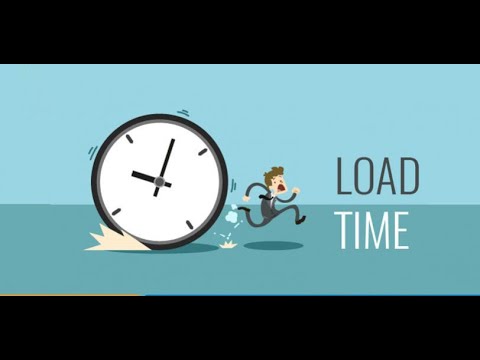In tiêu đề là một tính năng trong Microsoft Excel cho phép người dùng in một hàng hoặc một tiêu đề cột trên mỗi trang của một báo cáo. Điều này làm cho bản in của bạn dễ đọc hơn và phát hiện các chi tiết quan trọng được đề cập trong đó. Điều đó nói rằng, tiêu đề In không giống như tiêu đề của báo cáo. Mặc dù cả hai xuất hiện trên cùng một trang, nhưng trước đây chiếm phần thân của báo cáo chính trong khi sau đó in văn bản ở lề trên cùng của báo cáo.
Để chỉ định một hàng hoặc một cột làm tiêu đề in cho một báo cáo, hãy làm theo các bước được nêu trong hướng dẫn này.
Chỉ định một hàng hoặc cột làm tiêu đề in của báo cáo Excel
Khởi chạy trang tính Microsoft Excel mà bạn muốn in. Sau đó, từ trình đơn Ribbon xuất hiện ở đầu Trang tính Excel, chọn ‘ Bố trí trang' chuyển hướng.
Tiếp theo, tìm kiếm và nhấp vào ‘ In tiêu đề ’Ở bên dưới. Xin lưu ý rằng lệnh In tiêu đề sẽ xuất hiện mờ đi nếu bạn đang làm việc trong chế độ chỉnh sửa ô, nếu biểu đồ được chọn trên cùng một trang tính hoặc nếu bạn chưa cài đặt máy in.

Trên Tấm trong tiêu đề In, thực hiện một hoặc cả hai thao tác sau:
- bên trong Hàng để lặp lại ở đầu hộp, nhập tham chiếu của các hàng có chứa nhãn cột.
- bên trong Cột để lặp lại ở hộp bên trái, nhập tham chiếu của các cột có chứa nhãn hàng.

Ví dụ: nếu bạn muốn in nhãn cột ở đầu mỗi trang được in, bạn có thể nhập $1:$1 trong hàng để lặp lại ở đầu hộp.
Khi bạn đã hoàn tất công việc thiết lập trang tính của mình để bao gồm tiêu đề hàng và cột hoặc nhãn làm tiêu đề in trên mỗi trang, chỉ cần tiến hành thêm để in trang tính của bạn. Các thay đổi sẽ chỉ hiển thị trong bản xem trước của trang tính chứ không phải bản gốc.
Nếu bạn đã chọn nhiều trang tính cho tiêu đề in, Hàng lặp lại ở đầu và Các cột lặp lại ở bên trái hộp sẽ không có sẵn trong Thiết lập trang hộp thoại.
Để xóa các tiêu đề in từ một báo cáo nếu bạn không còn cần chúng nữa, hãy mở tab Trang tính của hộp thoại Thiết lập Trang và sau đó xóa các hàng và cột trong các ô 'Các dòng để Lặp lại ở Đầu và các Cột để Lặp lại ở bên trái'.
Nhấp vào OK hoặc nhấn Enter.
Bài viết liên quan:
- Windows Live Essentials Trình cài đặt ngoại tuyến cho TẤT CẢ các ngôn ngữ Liên kết
- Sử dụng tốt nhất Hộp Tên trong Excel
- Cách chèn Bảng tính Excel trong Tài liệu Word
- Cách sử dụng Bộ lọc nâng cao trong Excel
- Các mẹo và thủ thuật của Microsoft Excel Online để giúp bạn bắt đầu